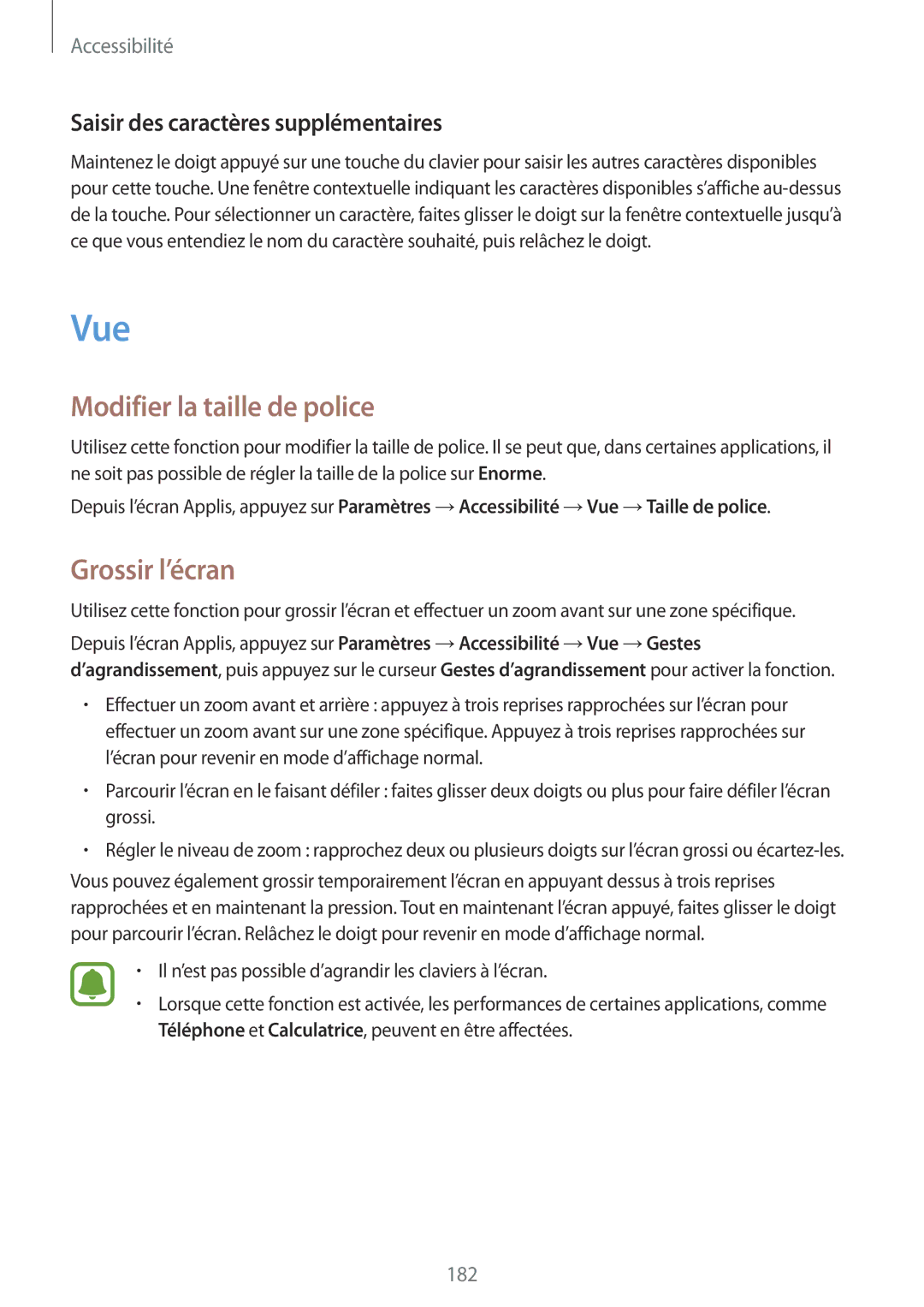Accessibilité
Saisir des caractères supplémentaires
Maintenez le doigt appuyé sur une touche du clavier pour saisir les autres caractères disponibles pour cette touche. Une fenêtre contextuelle indiquant les caractères disponibles s’affiche
Vue
Modifier la taille de police
Utilisez cette fonction pour modifier la taille de police. Il se peut que, dans certaines applications, il ne soit pas possible de régler la taille de la police sur Enorme.
Depuis l’écran Applis, appuyez sur Paramètres →Accessibilité →Vue →Taille de police.
Grossir l’écran
Utilisez cette fonction pour grossir l’écran et effectuer un zoom avant sur une zone spécifique.
Depuis l’écran Applis, appuyez sur Paramètres →Accessibilité →Vue →Gestes d’agrandissement, puis appuyez sur le curseur Gestes d’agrandissement pour activer la fonction.
•Effectuer un zoom avant et arrière : appuyez à trois reprises rapprochées sur l’écran pour effectuer un zoom avant sur une zone spécifique. Appuyez à trois reprises rapprochées sur l’écran pour revenir en mode d’affichage normal.
•Parcourir l’écran en le faisant défiler : faites glisser deux doigts ou plus pour faire défiler l’écran grossi.
•Régler le niveau de zoom : rapprochez deux ou plusieurs doigts sur l’écran grossi ou
Vous pouvez également grossir temporairement l’écran en appuyant dessus à trois reprises rapprochées et en maintenant la pression. Tout en maintenant l’écran appuyé, faites glisser le doigt pour parcourir l’écran. Relâchez le doigt pour revenir en mode d’affichage normal.
•Il n’est pas possible d’agrandir les claviers à l’écran.
•Lorsque cette fonction est activée, les performances de certaines applications, comme Téléphone et Calculatrice, peuvent en être affectées.
182